TimeShift ist ein leistungsstarkes Tool zum Verwalten und Wiederherstellen von System-Snapshots auf einem Debian-Desktop. Es ermöglicht Benutzern ein einfaches Rollback zu vorherigen Systemzuständen und stellt so die Systemstabilität und Datenintegrität sicher.
Hauptmerkmale:
- Automatisierte Snapshots: Planen Sie regelmäßige System-Snapshots, um aktuelle Backups zu gewährleisten.
- Inkrementelle Backups: Speichern Sie effizient nur die Änderungen seit dem letzten Snapshot und sparen Sie so Speicherplatz.
- Benutzerfreundliches Bedienfeld: Intuitive GUI zum Verwalten von Snapshots ohne Befehlszeilenkenntnisse.
- BTRFS- und RSYNC-Unterstützung: Kompatibel mit mehreren Dateisystemtypen für flexible Nutzung.
- Selektive Wiederherstellung: Stellen Sie je nach Bedarf bestimmte Dateien oder ganze Systeme wieder her.
- Boot-Wiederherstellung: Stellen Sie im Falle eines Systemfehlers Snapshots direkt aus dem Startmenü wieder her.
Mit TimeShift auf einem Debian-Desktop können Benutzer ihre Systeme vor versehentlichen Änderungen, Softwarefehlern oder böswilligen Angriffen schützen. Nach dieser Einführung wollen wir nun untersuchen, wie man TimeShift mithilfe von Terminalbefehlen und verschiedenen Methoden auf Debian installiert.
Schritt 1: Aktualisieren Sie das Debian-System vor der Timeshift-Installation
Aktualisieren Sie Ihr System vor dem Start mit dem folgenden Terminalbefehl:
sudo apt update && sudo apt upgradeSchritt 2: Timeshift per APT-Befehl installieren
Das Debian-Standard-Repository enthält bereits die Anwendung TimeShift, daher ist die Installation von Timeshift unkompliziert. Installieren Sie die Software mit diesem Befehl:
sudo apt install timeshiftSchritt 3: Timeshift-Benutzeroberfläche starten
Nachdem Sie Timeshift auf Ihrem Debian-System installiert haben, öffnen Sie die Software sofort mit dem CLI-Befehl von Ihrem Befehlsterminal aus:
timeshiftOder starten Sie die Software über das grafische Anwendungssymbol, indem Sie zu folgendem Pfad navigieren:
Aktivitäten > Anwendungen anzeigen > Timeshift
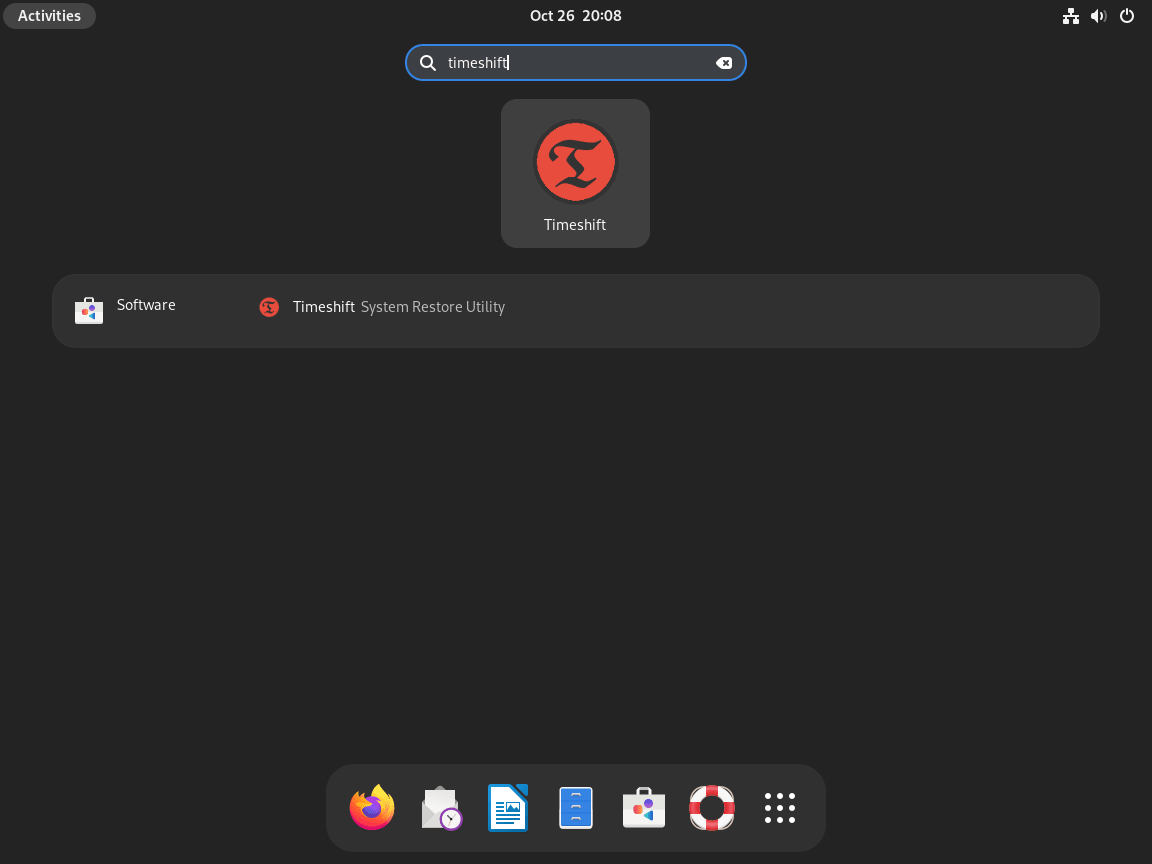
Zusätzliches Lernen: Kurztipps zum Erstellen von Schnappschüssen mit Timeshift
Schritt 1: Timeshift-Modi verstehen
Timeshift ist ein leistungsstarkes Tool zum Erstellen von System-Snapshots. Diese Snapshots dienen als Kontrollpunkte, auf die bei Bedarf zurückgegriffen werden kann.
Rsync-Modus
Wenn Sie Timeshift im Rsync-Modus verwenden, verwendet das Tool sowohl Rsync als auch Hardlinks, um Snapshots effizient zu erstellen. Die Genialität dieses Modus liegt in seiner Fähigkeit, Standarddateien über mehrere Snapshots hinweg zu teilen. Dieser Ansatz stellt sicher, dass die Speicherplatznutzung optimiert und die Erstellung von Snapshots beschleunigt wird.
BTRFS-Modus
Im Gegensatz dazu nutzt Timeshift im BTRFS-Modus die Funktionen des BTRFS-Dateisystems zur Generierung von Snapshots. Ein entscheidender Punkt ist jedoch, dass der BTRFS-Modus explizit auf Systeme zugeschnitten ist, die dem Subvolume-Layout vom Typ Ubuntu entsprechen. Wenn Ihr Debian-System diesem Layout nicht entspricht, ist es ratsam, den Rsync-Modus zu verwenden.
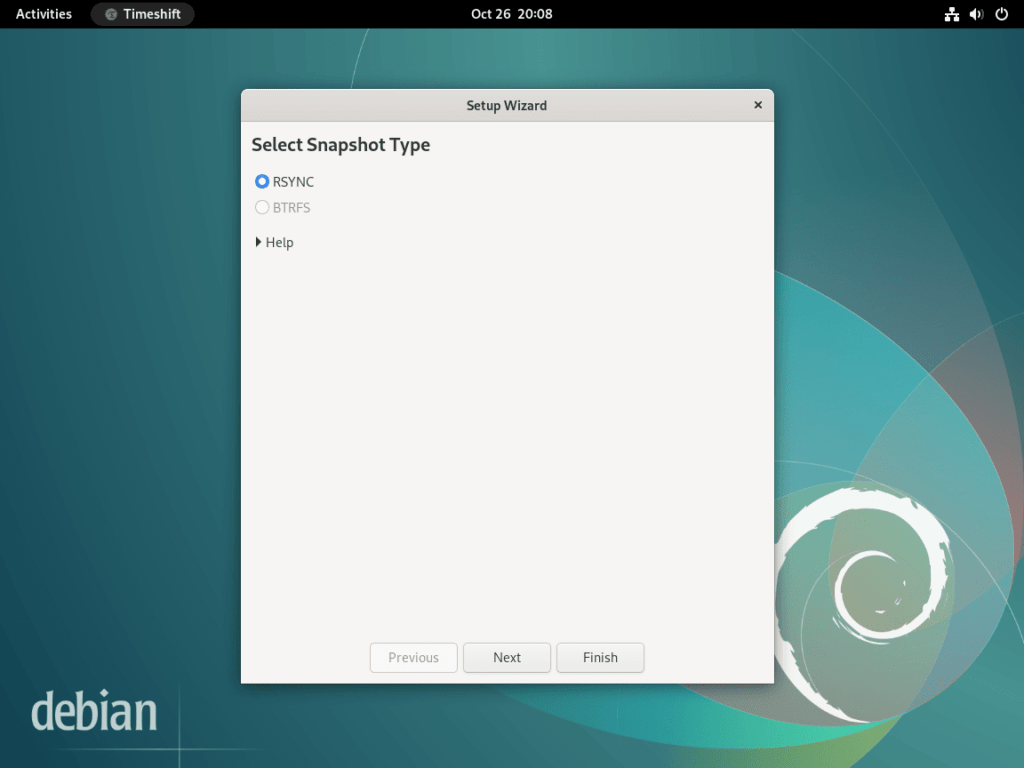
Schritt 2: Den richtigen Snapshot-Speicherort auswählen
Es ist wichtig, einen geeigneten Speicherort für Ihre Snapshots auszuwählen. Stellen Sie sicher, dass der gewählte Speicherort über ausreichend Speicherplatz verfügt, da Snapshots im Laufe der Zeit viel Speicherplatz beanspruchen können. Wählen Sie im Idealfall einen zugänglichen Speicherort, der von Ihrem Hauptsystemlaufwerk getrennt ist, um sich vor möglichen Laufwerksausfällen zu schützen.
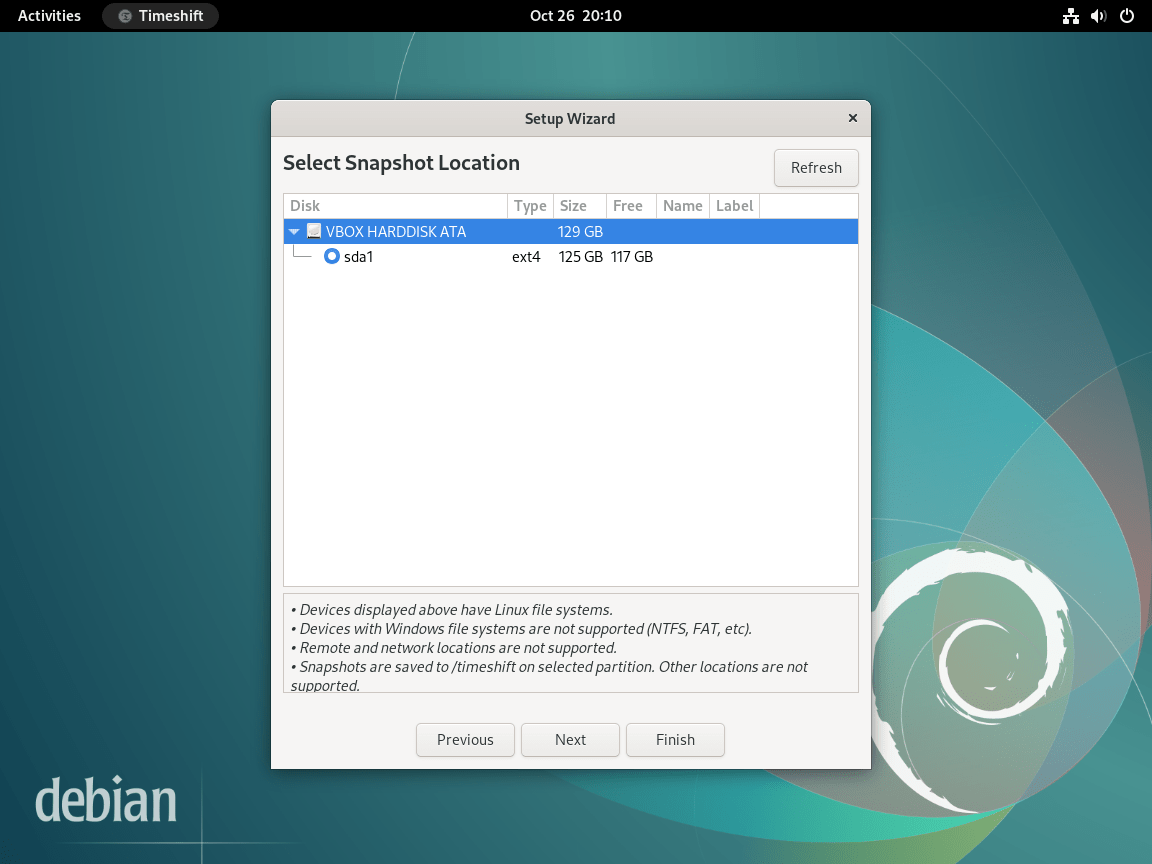
Schritt 3: Die Bedeutung der Planung von Snapshots
Um den Nutzen von Timeshift zu maximieren, empfiehlt es sich, regelmäßige Snapshot-Zeitpläne einzurichten. Geplante Snapshots dienen als Schutz und ermöglichen es Benutzern, zu einem stabilen Zustand zurückzukehren, wenn eine kürzliche Änderung zu Systeminstabilitäten führt.
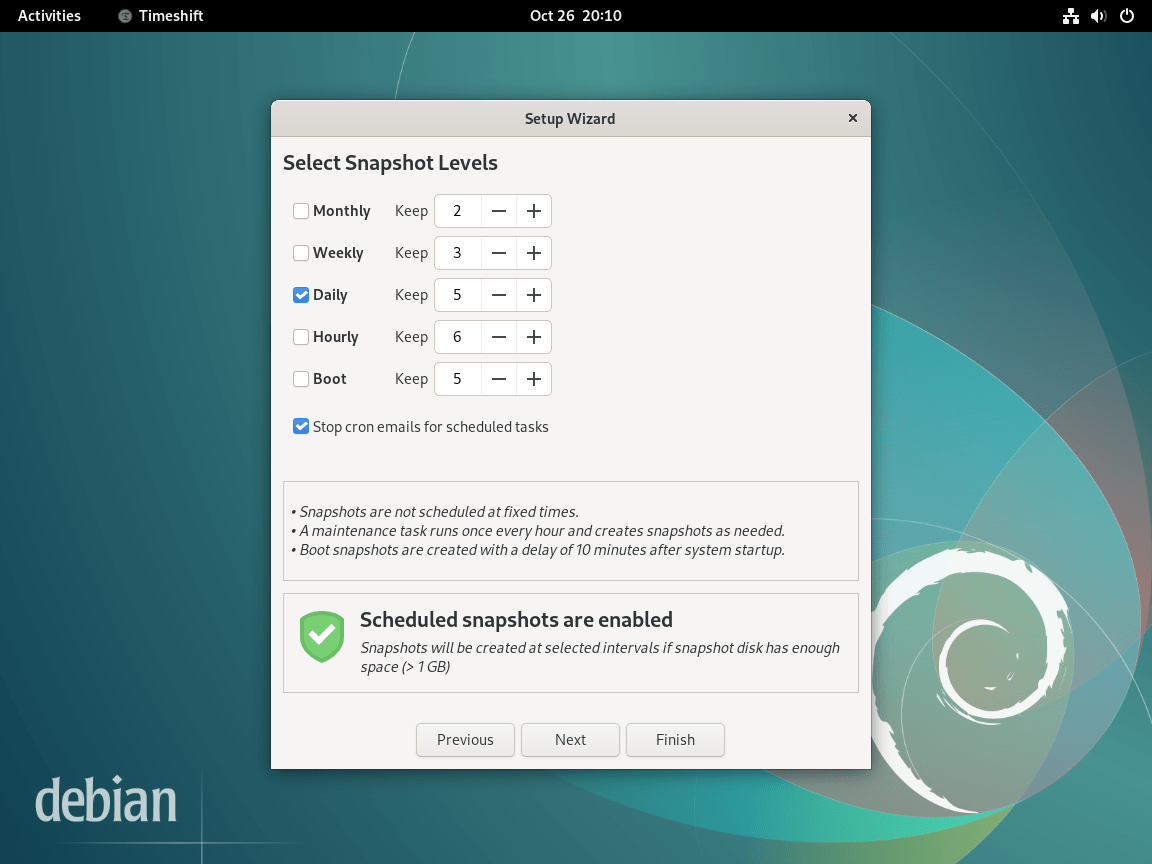
Schritt 4: Konfigurieren von Benutzer-Home-Verzeichnissen
Timeshift bietet Flexibilität bei der Bestimmung, welche Benutzer-Home-Verzeichnisse in den Snapshot aufgenommen werden sollen. Je nach Bedarf können Sie alle Benutzerdaten einschließen oder bestimmte Verzeichnisse ausschließen, um die Snapshot-Größe zu optimieren.
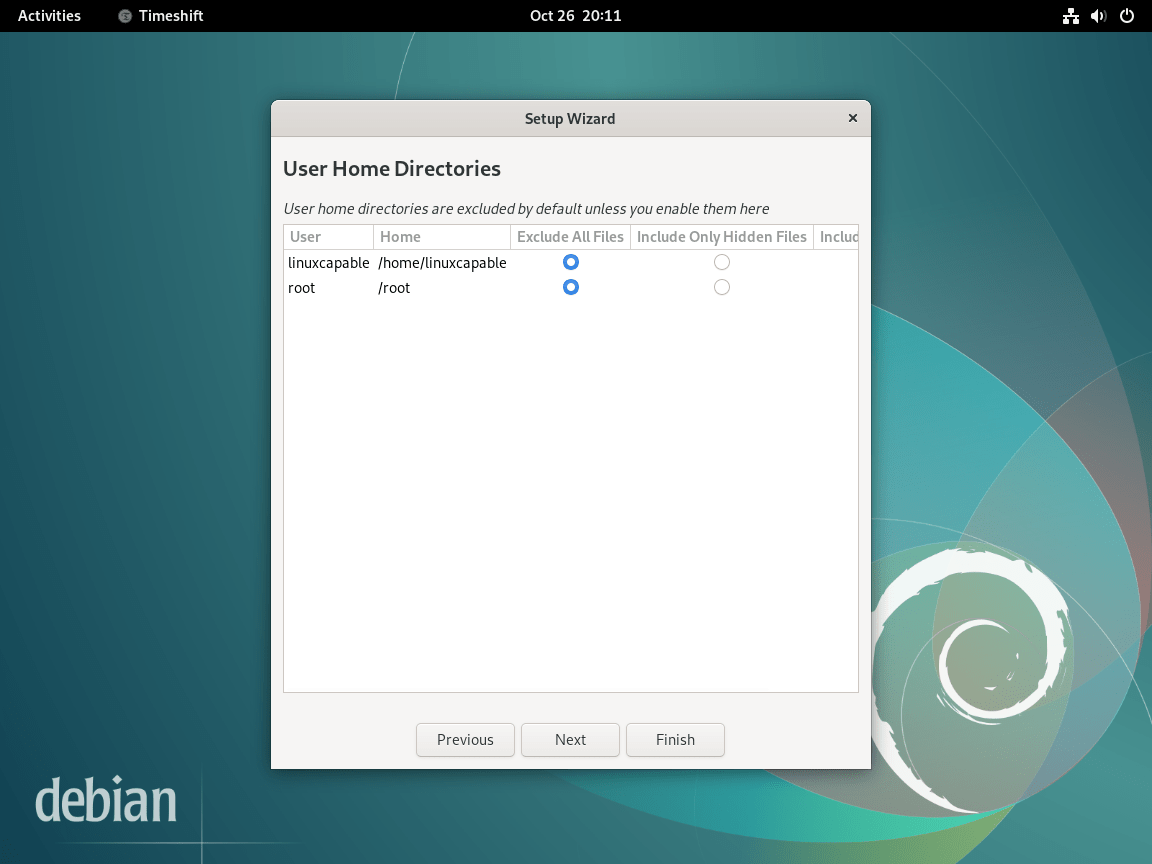
Schritt 5: Abschließen des GUI-Setups
Nachdem Sie die oben genannten Einstellungen konfiguriert haben, müssen Sie im letzten Schritt alle Konfigurationen in der grafischen Benutzeroberfläche (GUI) von Timeshift überprüfen. Stellen Sie sicher, dass alle Einstellungen Ihren Anforderungen entsprechen, bevor Sie sie bestätigen. Sobald Sie sie vorgenommen haben, kümmert sich Timeshift um den Rest und erstellt Schnappschüsse basierend auf Ihren Präferenzen.
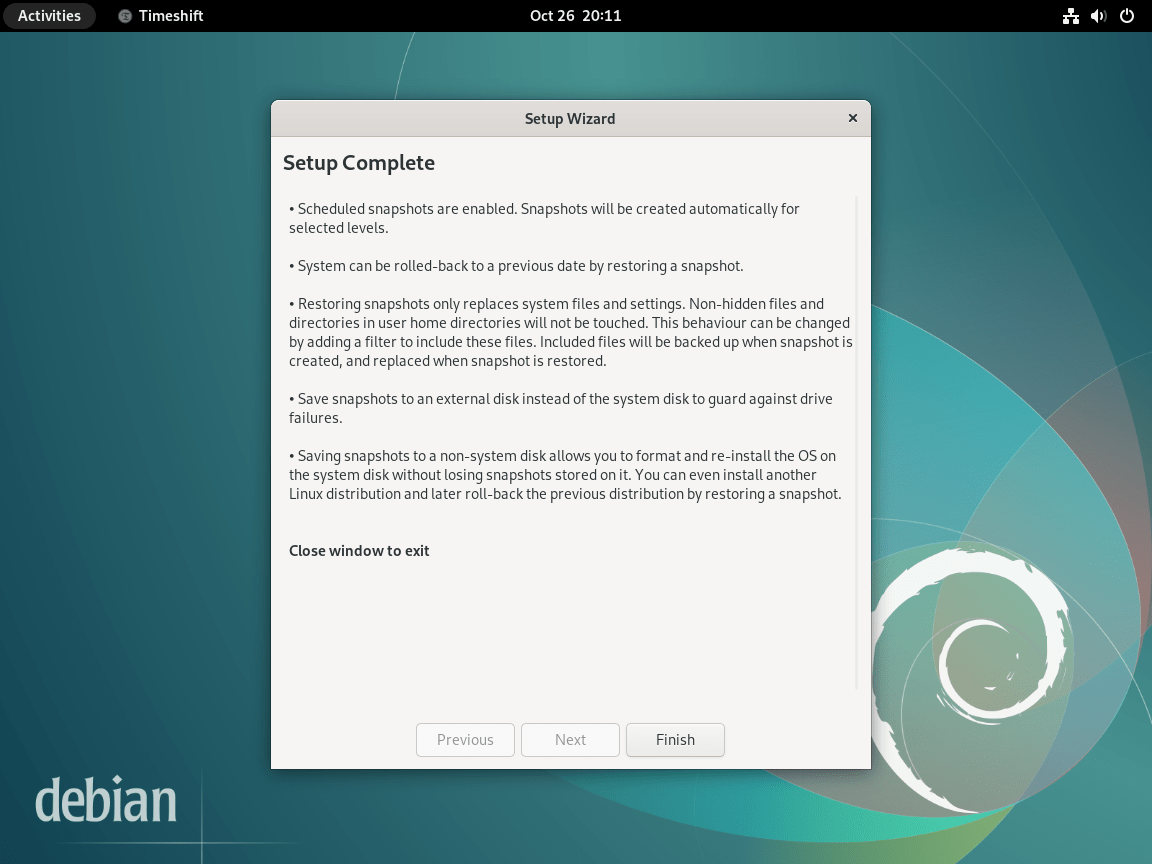
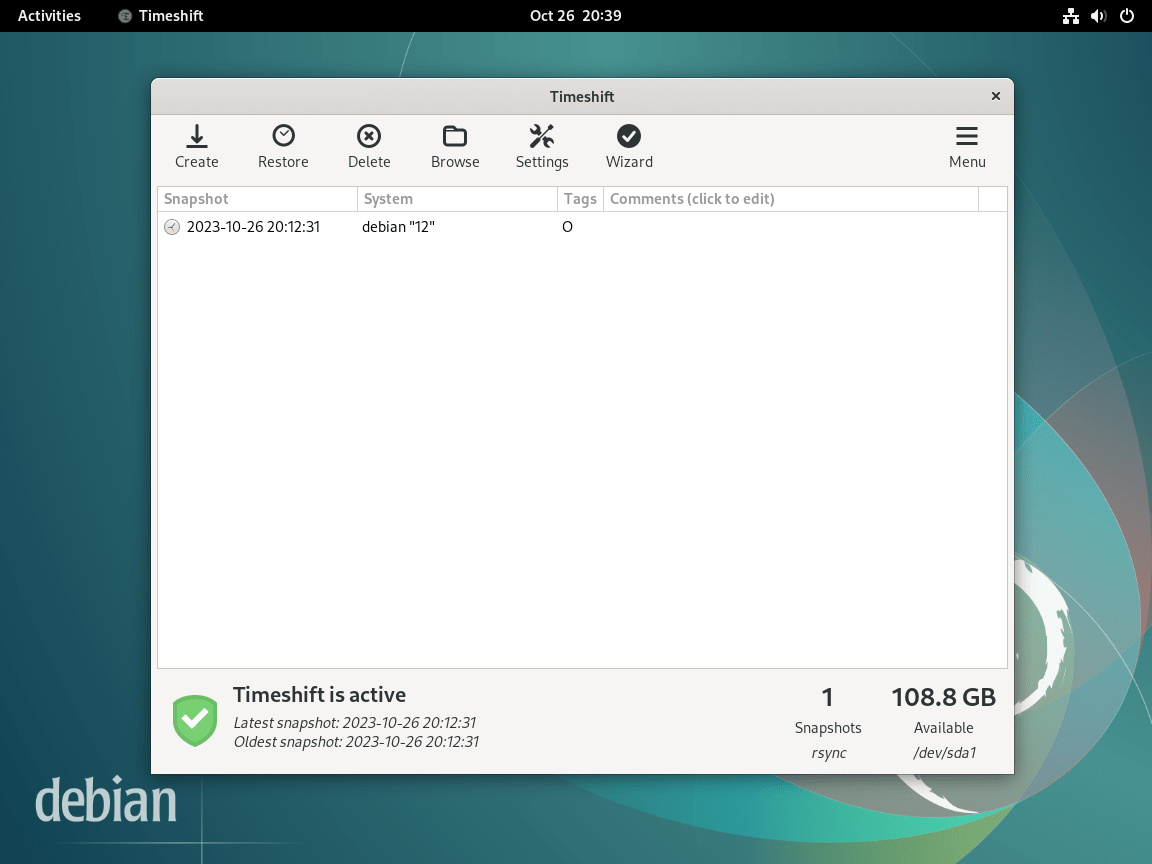
Zusätzliche Befehle für Timeshift
Entfernen (Deinstallieren) Sie TimeShift von Debian
Benutzer, die die Sicherungssoftware nicht brauchen oder benötigen, können diese mit dem folgenden Befehl problemlos entfernen.
sudo apt remove timeshiftDer Befehl entfernt sämtliche Daten und Abhängigkeiten, was zu einer vollständigen Entfernung führt.
Abschluss
Zum Abschluss dieses Handbuchs haben wir die wesentlichen Schritte zur Installation und Einrichtung von Timeshift unter Debian Linux behandelt, darunter Debian 12 Bookworm, Debian 11 Bullseye und Debian 10 Buster. Der Prozess, von Terminalbefehlen bis zum anfänglichen Einrichtungsassistenten des grafischen Installationsprogramms, ist unkompliziert gestaltet und stellt sicher, dass Benutzer auf allen Ebenen ihr System mit den Snapshot-Funktionen von Timeshift sichern können. Unabhängig davon, ob BTRFS oder RSYNC verwendet werden, bietet Timeshift eine zuverlässige Methode zur Systemwiederherstellung und ist damit ein wichtiges Tool für den Datenschutz auf Debian-Systemen.
